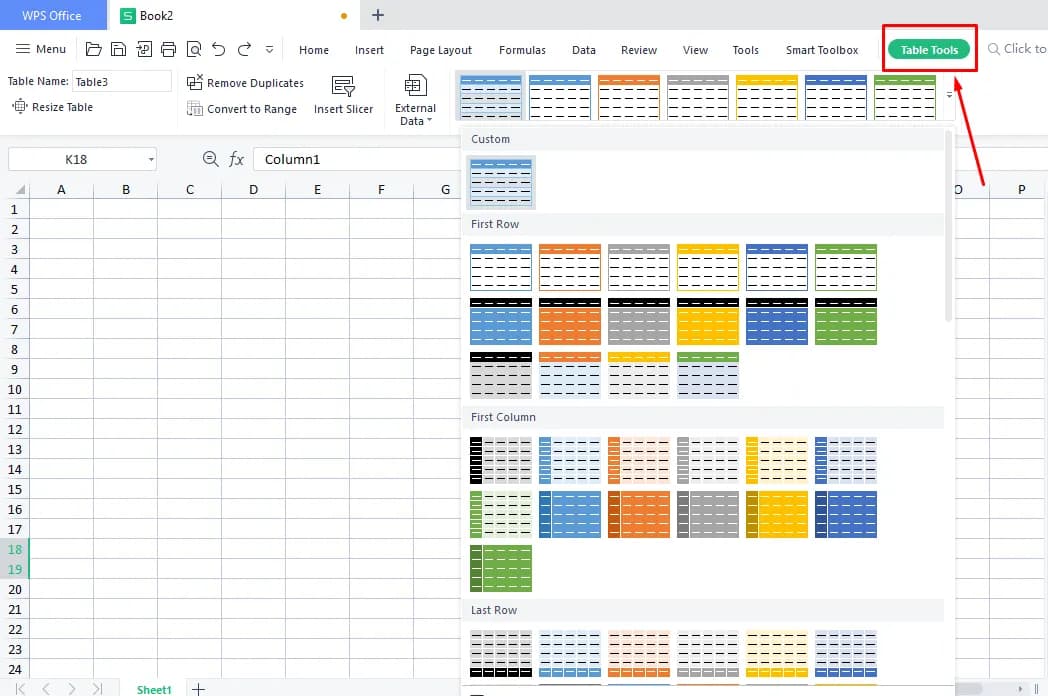Rozszerzanie tabeli w Excelu to kluczowa umiejętność dla każdego użytkownika arkuszy kalkulacyjnych. Proces ten pozwala na efektywne zarządzanie danymi i dostosowywanie tabel do zmieniających się potrzeb. Istnieje kilka prostych metod rozszerzania tabel, które można łatwo opanować. Od ręcznego dodawania wierszy i kolumn, przez automatyczne rozszerzanie podczas wpisywania danych, aż po wykorzystanie zaawansowanych funkcji jak ROZSZERZ(). Każda z tych technik ma swoje zastosowanie w zależności od konkretnej sytuacji i preferencji użytkownika.
Najważniejsze informacje:
- Tabele można rozszerzać ręcznie lub automatycznie
- Funkcja "Zmień rozmiar tabeli" umożliwia szybką modyfikację zakresu
- Wpisywanie danych poza obecnym zakresem automatycznie rozszerza tabelę
- Funkcja ROZSZERZ() pozwala na dynamiczne powiększanie tabeli
- Szerokość kolumn można łatwo dostosować do zawartości
Zmiana rozmiaru tabeli w Excelu
Rozszerzanie tabeli w Excelu to kluczowa umiejętność dla efektywnej pracy z danymi. Zmiana rozmiaru tabeli pozwala na dostosowanie jej do rosnącej ilości informacji. Proces ten jest prosty i intuicyjny, co sprawia, że każdy użytkownik może szybko opanować tę technikę.
Aby zmienić rozmiar tabeli w Excelu, należy najpierw kliknąć w dowolne miejsce wewnątrz tabeli. Następnie, w menu górnym pojawi się zakładka "Narzędzia tabel". Po jej wybraniu, należy kliknąć opcję "Zmień rozmiar tabeli" w sekcji "Projektowanie".
Po kliknięciu "Zmień rozmiar tabeli", otworzy się okno dialogowe. W nim można ręcznie wprowadzić nowy zakres komórek lub zaznaczyć go myszką bezpośrednio w arkuszu. Po zatwierdzeniu zmian, tabela automatycznie dostosuje się do nowego rozmiaru.
- Kliknij w dowolne miejsce w tabeli
- Wybierz zakładkę "Narzędzia tabel"
- Kliknij "Zmień rozmiar tabeli" w sekcji "Projektowanie"
- Wprowadź nowy zakres komórek
- Zatwierdź zmiany, klikając "OK"
Automatyczne rozszerzanie tabeli przez wpisywanie danych
Automatyczne rozszerzanie tabeli w Excelu to niezwykle wygodna funkcja, która oszczędza czas i eliminuje potrzebę ręcznego dostosowywania rozmiaru. Mechanizm ten działa na zasadzie wykrywania nowych danych wprowadzanych poza obecnym zakresem tabeli. Excel automatycznie rozpoznaje, że dane te powinny być częścią istniejącej struktury i rozszerza tabelę, aby je uwzględnić.
Aby skorzystać z tej metody, wystarczy rozpocząć wpisywanie danych w komórce bezpośrednio przylegającej do ostatniego wiersza lub kolumny tabeli. Excel natychmiast zareaguje, rozszerzając tabelę o nowy wiersz lub kolumnę. Ta funkcja jest szczególnie przydatna przy częstym dodawaniu nowych rekordów lub kategorii do istniejących zestawień.
Czytaj więcej: Jak zrobić tabelę Excel: 5 prostych kroków dla początkujących
Wstawianie nowych wierszy i kolumn za pomocą menu kontekstowego
Dodawanie wierszy do tabeli Excel za pomocą menu kontekstowego to szybka i intuicyjna metoda. Aby rozpocząć, kliknij prawym przyciskiem myszy na wiersz, powyżej którego chcesz dodać nowy.
W otwartym menu kontekstowym wybierz opcję "Wstaw", a następnie "Wiersze tabeli powyżej". Excel automatycznie doda nowy wiersz, zachowując formatowanie i formuły zgodne z resztą tabeli.
Analogicznie można rozszerzyć tabelę w Excelu o nowe kolumny. Kliknij prawym przyciskiem myszy na kolumnę, obok której chcesz dodać nową, i wybierz "Wstaw", a następnie "Kolumny tabeli z lewej strony".
- Użyj skrótu klawiszowego Ctrl + + (plus) po zaznaczeniu wiersza lub kolumny
- Przeciągnij dolny prawy róg tabeli, aby szybko dodać wiele wierszy lub kolumn
- Wykorzystaj opcję "Wstaw wiersze do tabeli" lub "Wstaw kolumny do tabeli" z menu głównego Excela
- Skopiuj istniejący wiersz lub kolumnę i wklej ją w nowe miejsce, używając opcji "Wstaw skopiowane komórki"
Skróty klawiszowe przyspieszające rozszerzanie tabeli
Skróty klawiszowe znacznie przyspieszają proces rozbudowy tabeli Excel. Znajomość kilku podstawowych kombinacji klawiszy pozwala na błyskawiczne wykonywanie często powtarzanych czynności, eliminując potrzebę korzystania z menu kontekstowego czy wstążki.
Poniższa tabela przedstawia 5 najużyteczniejszych skrótów klawiszowych do rozszerzania tabeli w Excelu, wraz z ich funkcjami. Regularne korzystanie z tych skrótów może znacząco zwiększyć efektywność pracy z arkuszami kalkulacyjnymi.
| Skrót | Funkcja |
|---|---|
| Ctrl + + | Wstawia nowy wiersz lub kolumnę |
| Ctrl + - | Usuwa zaznaczony wiersz lub kolumnę |
| Ctrl + Shift + = | Wstawia nowy wiersz powyżej aktywnej komórki |
| Ctrl + * | Zaznacza całą tabelę |
| Ctrl + Shift + L | Włącza/wyłącza filtry w tabeli |
Funkcja ROZSZERZ() do dynamicznego powiększania tabeli
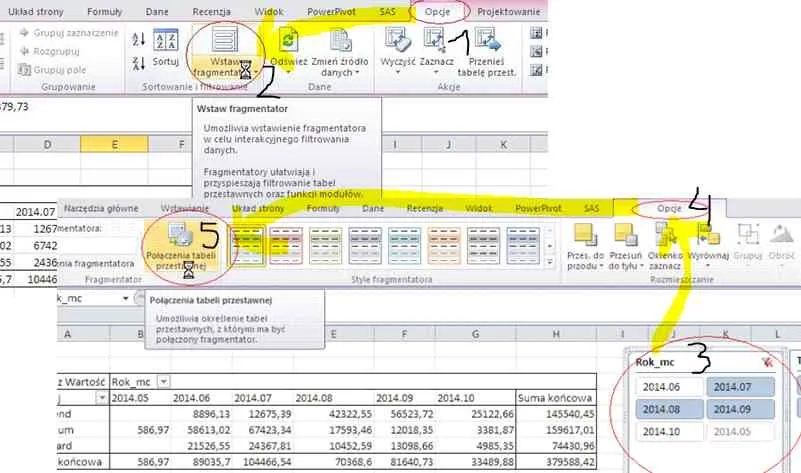
Funkcja ROZSZERZ w Excelu to potężne narzędzie do dynamicznego manipulowania zakresem tabeli. Pozwala na precyzyjne kontrolowanie rozmiaru i zawartości tabeli bez konieczności ręcznego dodawania wierszy czy kolumn.
Składnia funkcji ROZSZERZ() wygląda następująco: =ROZSZERZ(tablica; wiersze; [kolumny]; [wartość_wypełnienia]). Argument "tablica" to oryginalny zakres danych, "wiersze" i "kolumny" określają nowy rozmiar tabeli, a opcjonalny argument "wartość_wypełnienia" definiuje, czym mają być wypełnione nowe komórki.
Przykładowo, aby rozszerzyć tabelę w Excelu z zakresu A1:C5 do 7 wierszy i 4 kolumn, wypełniając nowe komórki zerami, należy użyć formuły: =ROZSZERZ(A1:C5; 7; 4; 0). Ta funkcja automatycznie dostosuje rozmiar tabeli, zachowując oryginalne dane i dodając nowe komórki zgodnie z podanymi parametrami.
Warto zauważyć, że funkcja ROZSZERZ() nie modyfikuje oryginalnej tabeli, ale tworzy nową, rozszerzoną wersję. To sprawia, że jest idealna do tworzenia dynamicznych raportów lub analiz, gdzie rozmiar danych może się zmieniać w czasie.
Zaawansowane zastosowania funkcji ROZSZERZ()
Funkcja ROZSZERZ() oferuje znacznie więcej możliwości niż tylko proste powiększanie tabeli Excel. Może być wykorzystywana do tworzenia zaawansowanych, dynamicznych struktur danych, które automatycznie dostosowują się do zmieniających się potrzeb.
Jednym z ciekawych zastosowań jest użycie ROZSZERZ() w połączeniu z innymi funkcjami, takimi jak INDEKS czy PORÓWNAJ, do tworzenia elastycznych wyszukiwań w tabelach. Pozwala to na budowanie dynamicznych raportów, które automatycznie dostosowują się do ilości dostępnych danych.
ROZSZERZ() może być również używana do tworzenia szablonów raportów, gdzie część danych jest stała, a część dynamicznie się rozszerza w zależności od ilości wprowadzonych informacji.
- Tworzenie dynamicznych zakresów dla wykresów
- Automatyczne rozszerzanie tabel przestawnych
- Generowanie szablonów raportów z elastycznym rozmiarem
Automatyczne dopasowywanie szerokości kolumn
Automatyczne dopasowywanie szerokości kolumn to kluczowy element optymalizacji wyglądu rozszerzonej tabeli Excel. Excel oferuje wbudowane narzędzia, które pozwalają szybko dostosować szerokość kolumn do zawartości, eliminując problem obciętego tekstu lub nadmiernie szerokich komórek.
Najprostszą metodą jest dwukrotne kliknięcie na linię oddzielającą nagłówki kolumn. Excel automatycznie dostosuje szerokość do najdłuższej zawartości w kolumnie. Alternatywnie, można zaznaczyć całą tabelę i użyć opcji "Autodopasowanie szerokości kolumn" z menu "Format" w zakładce "Narzędzia główne".
Dla bardziej precyzyjnej kontroli, Excel umożliwia ręczne ustawienie szerokości kolumn. Wystarczy przeciągnąć linię między nagłówkami kolumn lub użyć opcji "Szerokość kolumny" w menu "Format", aby wprowadzić dokładną wartość. Ta metoda jest szczególnie przydatna, gdy chcemy zachować spójny wygląd tabeli.
Optymalizacja wyglądu rozszerzonej tabeli
Po rozszerzeniu tabeli w Excelu, kluczowe jest zadbanie o jej estetyczny i czytelny wygląd. Rozpocznij od zastosowania spójnego formatowania do nowych wierszy i kolumn, aby zachować jednolity styl całej tabeli.
Wykorzystaj warunkowe formatowanie do wyróżnienia ważnych danych lub trendów. Ta funkcja pozwala na automatyczne kolorowanie komórek spełniających określone kryteria, co znacznie poprawia czytelność rozbudowanych tabel.
Rozważ użycie stylów tabeli dostępnych w Excelu. Oferują one predefiniowane zestawy formatowań, które można szybko zastosować do całej tabeli, zapewniając profesjonalny wygląd przy minimalnym nakładzie pracy.
Porównanie metod rozszerzania tabeli
Wybór odpowiedniej metody rozszerzania tabeli w Excelu zależy od specyfiki zadania i preferencji użytkownika. Każda z omówionych technik ma swoje zalety i potencjalne ograniczenia, które warto rozważyć przed zastosowaniem.
Ręczna zmiana rozmiaru tabeli oferuje pełną kontrolę, ale może być czasochłonna przy dużych zestawach danych. Automatyczne rozszerzanie przez wpisywanie jest intuicyjne i szybkie, jednak może prowadzić do nieumyślnych modyfikacji struktury tabeli.
Funkcja ROZSZERZ() zapewnia największą elastyczność i możliwość automatyzacji, ale wymaga znajomości składni i może być nadmiarowa dla prostych zadań. Poniższa tabela zestawia kluczowe aspekty każdej metody, pomagając w wyborze najodpowiedniejszej techniki.
| Metoda | Zalety | Wady |
|---|---|---|
| Zmiana rozmiaru tabeli | Pełna kontrola, precyzja | Czasochłonna przy dużych tabelach |
| Automatyczne rozszerzanie | Szybkość, intuicyjność | Możliwość nieumyślnych modyfikacji |
| Menu kontekstowe | Łatwość użycia, szybki dostęp | Ograniczone opcje formatowania |
| Skróty klawiszowe | Najszybsza metoda, efektywność | Wymaga zapamiętania kombinacji klawiszy |
| Funkcja ROZSZERZ() | Elastyczność, automatyzacja | Większa złożoność, wymaga znajomości składni |
Wybór najlepszej metody rozszerzania tabeli
Wybierając najlepszą metodę jak rozszerzyć tabelę w Excelu, należy uwzględnić kilka kluczowych czynników. Rozmiar i złożoność danych, częstotliwość aktualizacji oraz poziom automatyzacji to główne aspekty wpływające na decyzję.
Dla małych, rzadko aktualizowanych tabel, ręczne metody lub automatyczne rozszerzanie przez wpisywanie mogą być wystarczające. W przypadku dużych zestawów danych lub konieczności częstych aktualizacji, warto rozważyć użycie funkcji ROZSZERZ() lub skrótów klawiszowych dla zwiększenia efektywności.
Ostatecznie, najlepsza metoda to ta, która najlepiej integruje się z Twoim stylem pracy i specyfiką projektu. Eksperymentowanie z różnymi technikami pozwoli znaleźć optymalne rozwiązanie, które przyspieszy pracę i zminimalizuje ryzyko błędów przy rozbudowie tabeli Excel.
Efektywne rozszerzanie tabel w Excelu: Kluczowe techniki i najlepsze praktyki
Rozszerzanie tabeli w Excelu to niezbędna umiejętność dla każdego, kto regularnie pracuje z arkuszami kalkulacyjnymi. Poznanie różnych metod, od prostego przeciągania krawędzi tabeli, przez automatyczne rozszerzanie podczas wprowadzania danych, aż po zaawansowane funkcje jak ROZSZERZ(), pozwala na elastyczne dostosowanie się do różnorodnych sytuacji i potrzeb.
Kluczem do efektywnej pracy jest wybór odpowiedniej metody w zależności od konkretnego zadania. Dla małych, sporadycznych zmian, ręczne metody są zazwyczaj wystarczające. Przy częstych aktualizacjach lub pracy z dużymi zestawami danych, automatyzacja poprzez funkcje lub skróty klawiszowe może znacząco zwiększyć produktywność. Pamiętaj, że optymalizacja wyglądu rozszerzonej tabeli Excel jest równie ważna jak samo rozszerzanie - odpowiednie formatowanie i dostosowanie szerokości kolumn zapewnia czytelność i profesjonalny wygląd danych.
Niezależnie od wybranej metody, regularne ćwiczenie i eksperymentowanie z różnymi technikami rozbudowy tabeli Excel pozwoli na wypracowanie własnego, efektywnego stylu pracy. Dzięki temu będziesz w stanie szybko i precyzyjnie zarządzać danymi, co jest nieocenione w dzisiejszym, dynamicznym środowisku biznesowym.